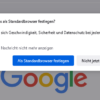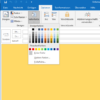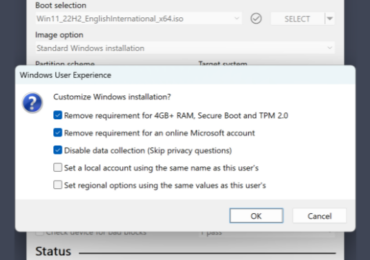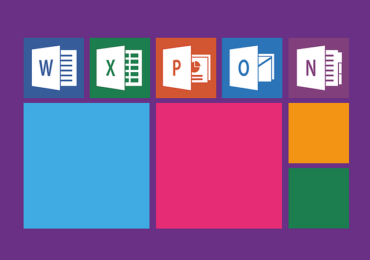Von Zeitschriften mit Aufzählungszeichen für die persönliche Planung bis hin zu Millimeterpapier zum Entwerfen
komplexer mathematischer Diagramme hat Punktrasterpapier viele Verwendungszwecke. Wenn ihr jedoch keine zur Hand habt, könnt ihr in Microsoft Word eine Punktraster-Papiervorlage erstellen.
Word macht es einfach, Vorlagen für alle Arten von Dokumenten zu erstellen. Nachdem ihr eure
Punktraster-Papiervorlage erstellt habt, könnt ihr sie wiederverwenden, drucken oder teilen.
Kariertes Blatt in Word erstellen
Um zu beginnen, öffnet einfach ein neues Microsoft Word-Dokument. Klickt im Menü auf Entwurf > Seitenfarbe und wählt dann im Dropdown-Menü Fülleffekte.
Klickt auf „Muster“, um die verschiedenen Muster anzuzeigen, die ihr als Hintergrund für euer Dokument anwenden könnt.
Um den Kariertrastereffekt zu erzeugen, wählt in der zweiten Reihe entweder Gepunktetes Raster oder Großes Raster.
Wie die Namen vermuten lassen, bedecken diese eure Dokumenthintergrund entweder mit Punkten oder Linien in einem Raster.
Ihr könnt auch eine Farbe für eure Kariertrastervorlage auswählen. Klickt dazu einfach auf Vordergrund und wählt
dann eine Farbe aus dem Dropdown-Menü aus.
Wenn ihr mit euren Einstellungen zufrieden seid, klickt zum Speichern auf „OK“. Dadurch werden die Änderungen auf euer Dokument angewendet und das Füllmuster des Punktrasters wird auf jeder nachfolgenden Seite angezeigt.
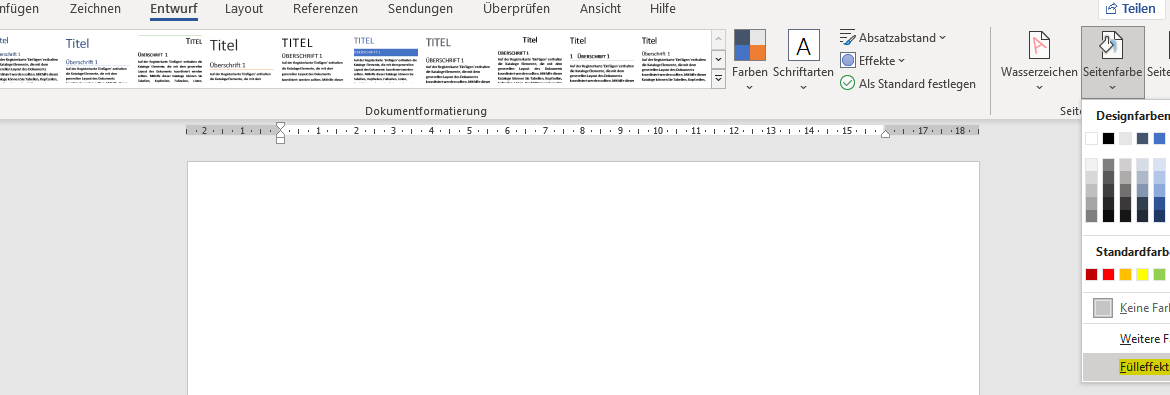
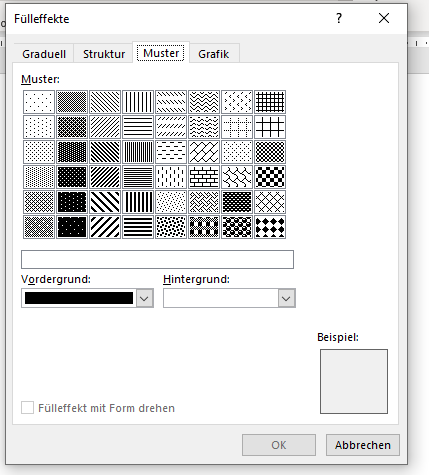

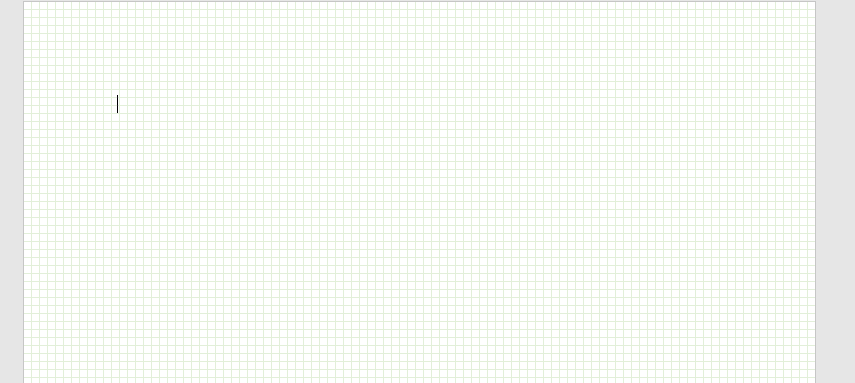

Ich bin seit mehreren Jahren als leidenschaftlicher ITler unterwegs. Schreibe gerne über Windows und WordPress-Themen & Co. auf der Seite. Darüber hinaus bin ich seit 2008 als selbständiger SEO-Berater tätig. Also falls ihr Beratung in Sachen PC oder SEO braucht, gerne kontaktieren🙂
Wir hoffen, unsere Artikel konnten euch bei eurer Problemlösung helfen? Wenn ihr unsere Arbeit unterstützen möchtet, würden wir uns über eine kleine PayPal-Kaffeespende freuen. Vielen Dank!